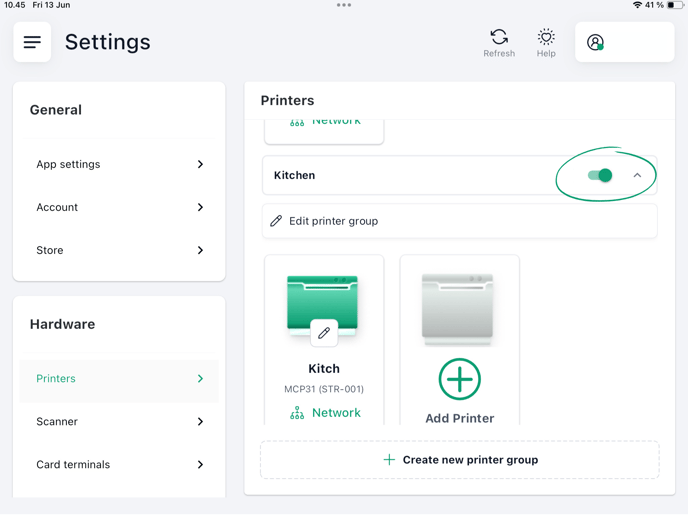Lær hvordan du setter opp og tilpasser printerne dine i Shopbox POS – fra kvitteringsutskrift til kjøkkenprintere.
1. Kvitteringsprinter
Her velger du hvordan kvitteringer skal skrives ut – og om det skal skje automatisk etter hvert salg.
Slik setter du opp kvitteringsprinteren:
-
Gå til Innstillinger –> Maskinvare –> Printere og klikk “Legg til printer”

-
Velg printeren du ønsker å bruke (USB, Bluetooth, nettverksprinter eller enhetsprinter)
-4.png?width=688&height=513&name=image%20(1)-4.png)
-
Gi printeren et tydelig navn (f.eks. “Kasse 1 - Frontdisk”)
-
Velg hvor mange kvitteringer som skal skrives ut per salg
-
Aktiver automatisk utskrift hvis du ønsker kvittering hver gang
-
Ønsker du å dele printeren med andre kasser i samme butikk? Slå på “Del printer”
-Jun-16-2025-09-29-27-9004-AM.png?width=688&height=505&name=image%20(2)-Jun-16-2025-09-29-27-9004-AM.png)
🔔 Merk: Du kan kun legge til én kvitteringsprinter per kasseapparat
2. Printergrupper
Printergrupper brukes vanligvis til kjøkken- eller produksjonsutskrifter, der bestemte produkter sendes direkte til f.eks. kjøkkenet. Du velger selv hva som skrives ut hvor.
Eksempel: En burger og en brus bestilles. Burgeren sendes til kjøkkenprinteren – brusen skrives ikke ut, fordi den hentes rett fra kjøleskapet.
Slik oppretter du en printergruppe:
- Gå til Innstillinger –> Maskinvare –> Printere og klikk “Legg til printer”

-
Gi printergruppen et navn (f.eks. “Kjøkkenprinter”)
-
Velg hvor mange kopier som skal skrives ut per bestilling
-
Aktiver om utskriften skal deles opp etter retter (f.eks. forrett, hovedrett, dessert)
-1.png?width=688&height=514&name=image%20(4)-1.png)
- Velg hva som skal utløse printergruppen – enten via kategori eller tag
-
Kategorier (f.eks. “Mat”)
-
Tags (f.eks. “Kjøkken”, “Bar” eller “Produkttype”)
-
.png?width=688&height=517&name=image%20(5).png)
-2.png?width=688&height=516&name=image%20(6)-2.png)
🔔 Tips: Printergrupper gjelder for alle kasseapparater i bedriften – endringer slår igjennom overalt.
3. Produksjonsprintere
Disse printerne er en del av printergruppen – og brukes ofte på kjøkken, i bar eller produksjon.
Slik legger du til en produksjonsprinter:
-
Gå til Innstillinger –> Maskinvare –> Printere og klikk på “Legg til printer” under den valgte printergruppen.
.png?width=688&height=516&name=Kopi%20af%20Printer%20settings%2c%20POS%2c%20New%20printer%20group%20(2).png)
-
Gi printeren et navn (f.eks. “Kjøkkenprinter 1”)
-
Velg hvor mange kopier som skal skrives ut per bestilling
-
Aktiver om printeren skal være tilgjengelig fra andre kasser i samme butikk
-
Ønsker du en buzzer som varsler når en bestilling skrives ut? Aktiver den her
-1.png?width=688&height=519&name=image%20(8)-1.png)
🔔 Du kan legge til flere printere i samme printergruppe hvis du trenger det.
4. Deaktiver printergruppe på en spesifikk kasse
Som standard er printergrupper synlige for alle kasseapparater – men du kan enkelt deaktivere en gruppe på enkeltkasser.
Slik gjør du det:
-
Gå til innstillingene for den aktuelle kassen
-
Slå av printergruppen under printerinnstillinger